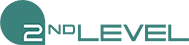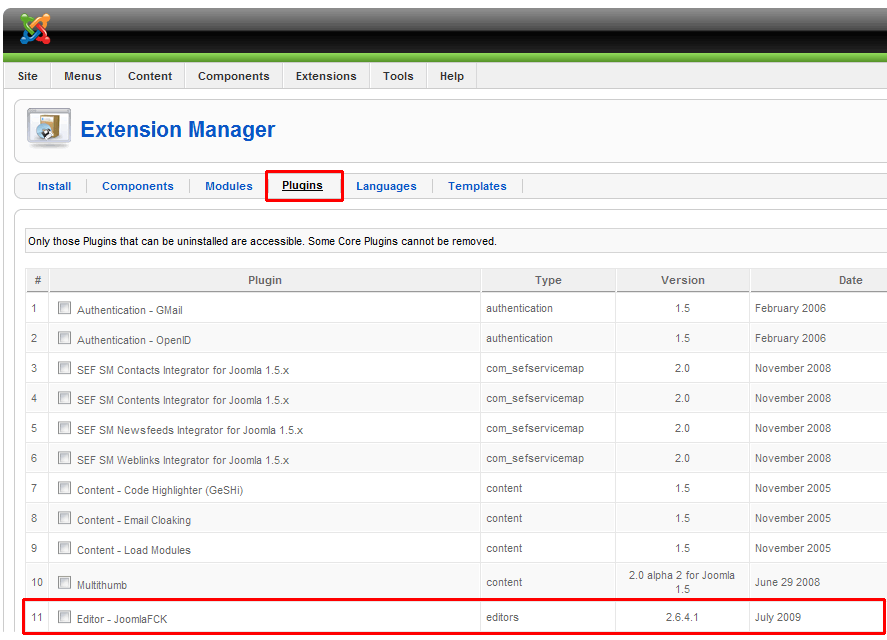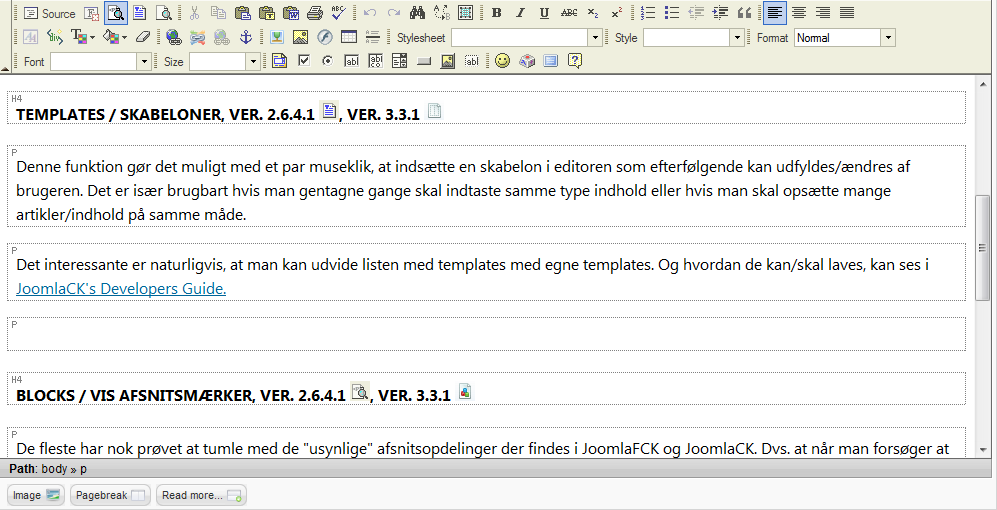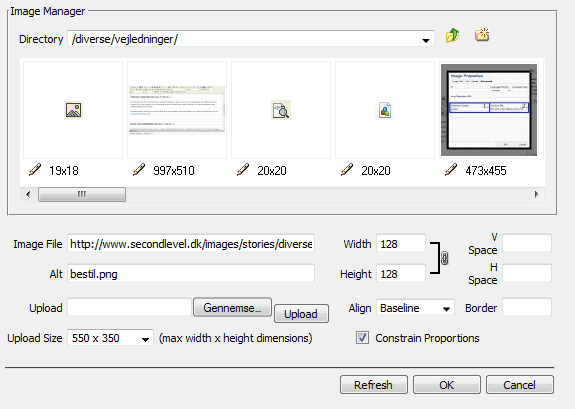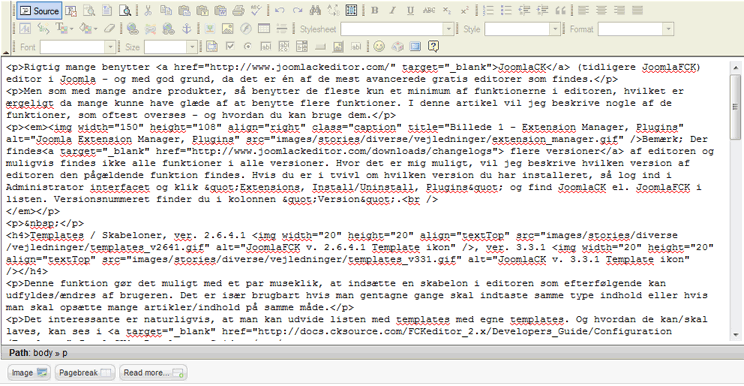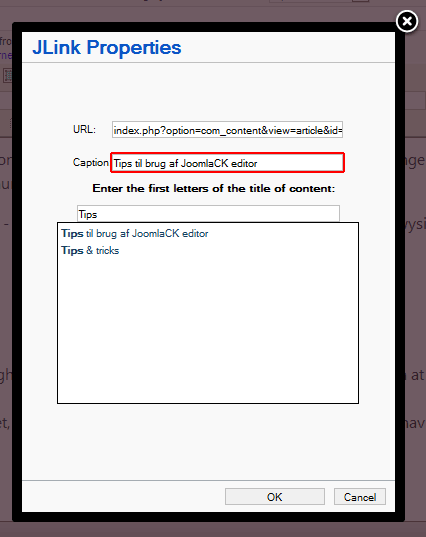Rigtig mange benytter JoomlaCK (tidligere JoomlaFCK) editor i Joomla - og med god grund, da det er én af de mest avancerede gratis editorer som findes.
Denne artikel vedrører følgende Joomla versioner: 


Men som med mange andre produkter, så benytter de fleste kun et minimum af funktionerne i editoren, hvilket er ærgeligt da mange kunne have glæde af at benytte flere funktioner. I denne artikel vil jeg beskrive nogle af de funktioner, som oftest overses - og hvordan du kan bruge dem.
Bemærk; Der findes flere versioner af editoren og muligvis findes ikke alle funktioner i alle versioner. Hvor det er mig muligt, vil jeg beskrive hvilken version af editoren den pågældende funktion findes. Hvis du er i tvivl om hvilken version du har installeret, så log ind i Administrator interfacet og klik "Extensions, Install/Uninstall, Plugins" og find JoomlaCK el. JoomlaFCK i listen. Versionsnummeret finder du i kolonnen "Version".
Templates / Skabeloner, ver. 2.6.4.1  , ver. 3.3.1
, ver. 3.3.1 
Denne funktion gør det muligt med et par museklik, at indsætte en skabelon i editoren som efterfølgende kan udfyldes/ændres af brugeren. Det er især brugbart hvis man gentagne gange skal indtaste samme type indhold eller hvis man skal opsætte mange artikler/indhold på samme måde.
Det interessante er naturligvis, at man kan udvide listen med templates med egne templates. Og hvordan de kan/skal laves, kan ses i JoomlaCK's Developers Guide.
Blocks / Vis afsnitsmærker, ver. 2.6.4.1  , ver. 3.3.1
, ver. 3.3.1 
De fleste har nok prøvet at tumle med de "usynlige" afsnitsopdelinger der findes i JoomlaFCK og JoomlaCK. Dvs. at når man forsøger at indsætte tekst/billeder etc., så kan det være svært at ramme det rigtige sted. Men det behøver slet ikke være svært - bare brug funktionen "Blocks / Vis afsnitsmærker", så får du en grafisk opdeling af dine afsnit - se billedet til højre!
Paste, Paste as text, Paste from Word, ver. 2.6.4.1  , ver. 3.3.1
, ver. 3.3.1 
De fleste ved nok hvordan man benytter funktionen "Paste / Indsæt", men alt for mange overser de problemer der kan være ved at kopiere og indsætte indhold i en HTML-editor som JoomlaCK. Som følge deraf ser man mange som kæmper med at fjerne formateringer, skrifttyper, afsnit og MS-Office koder fra deres artikler. Og det er helt unødvendigt at bruge tid på - bare man benytter én af de alternative "Paste / indsæt" metoder som editoren tilbyder.
Sådan gør du: Kopiér din tekst fra MS-Office, en anden hjemmeside, PDF dokument eller hvor du nu har teksten, ved at markere og vælge kopiér (eller CTRL+C).
Men når du skal indsætte teksten i JoomlaCK, så benyt ALTID "Paste as text / indsæt som tekst" - du ser ikonet i midten af de 3 ikoner i overskiften til dette afsnit. Ved at benytte denne metode til at indsætte indholdet, så vil editoren altid fjerne al formatering og indsætte teksten UDEN koder, som ren tekst!
Fjern formattering, ver. 3.3.1 
Hvis du nu på trods af din viden om ovenstående muligheder for at benytte "Paste" funktionen korrekt, ender med en tekst som har båret en masse koder med fra en anden hjemmeside, et Word Dokument eller en anden artikel i Joolma - så fortvivl ikke!
Det er nemlig ikke nødvendigt at side om bruge tid på manuelt at fjerne koder, farver eller ændre skrifttyper etc.! Markér i stedet din tekst i editoren, og klik på ovenstående ikon - og voila, din tekst er renset for de fleste udefra kommende koder. TIlbage er nu kun afsnit, overskrifter etc..
Imagemanager, ver. 2.6.4.1 
Rigtig mange overser at der indbygget i JoomlaFCK findes en decideret "ImageManager". Med denne kan man både uploade billeder samt oprette/slette biblioteker på webserveren. Man kan desuden benytte den til at redigere billederne (kun billeder i jpg og png formatet), og derudover indsætte og formatere sine billeder - ligesom hvis man højreklikker på sine billeder, og vælger "Properties / Egenskaber".
Kort sagt - man man ændre/beskære billeder og behøver ikke forlade sin artikel for at gå ud i Joomla's indbyggede "Media Manager" for at rydde op i sine billedarkiver på serveren!
Source / Kilde, ver. 2.6.4.1  , ver. 3.3.1
, ver. 3.3.1 
Indrømmet - denne knap skal kun benyttes af "nørder" eller personer med kendskab til HTML. Men kender man til opbygningen af HTML-koder, så er den tilgengæld et godt værktøj når man lige hurtigt skal have rettet op på tidligere fejltagelser.
Et klik på knappen, vil nemlig vise hele din tekst som HTML-kode - med mulighed for at rette i den. Så man laver altså sin "wysiwyg"-editor om til en alm. teksteditor, og skriver/retter nu i HTML-sprog.
JLink, ver. 2.6.4.1  , ver. 3.3.1
, ver. 3.3.1 
JLink er en forkortelse for Joomla Link. Og det dækker over muligheden for at lave direkte links til sine Joomla artikler, uden at skulle lave nogen form for copy/paste af links.
Man markerer den tekst man vil linke - eller man kan bare klikke på ikonet, og så skriver man den første del af den artikels (eller kategori) navn/titel man ønsker at linke til, i det nederste felt i vinduet som åbnes. Så fremkommer en liste med de artikler og kategorier hvis navn begynder med det skrevne, og de kan derefter vælges i listen og du kan trykke "OK".
Spellcheck / Stavekontrol, ver. 2.6.4.1  , ver. 3.3.1
, ver. 3.3.1 
Hører du til dem der godt vil sikre sig mod slåfejl eller alm. stavefejl når du skriver dine artikler? Så er JoomlaCK og JoomlaFCK's indbyggede stavekontrol lige noget for dig.